
ਮਾਈਕ੍ਰੋਸਾੱਫਟ ਵਰਡ ਟੈਕਸਟ ਐਡੀਟਰ ਦੇ ਨਵੀਨਤਮ ਸੰਸਕਰਣਾਂ ਵਿੱਚ ਬਿਲਟ-ਇਨ ਫੋਂਟਾਂ ਦਾ ਕਾਫ਼ੀ ਵੱਡਾ ਸਮੂਹ ਹੈ. ਉਹਨਾਂ ਵਿੱਚੋਂ ਬਹੁਤ ਸਾਰੇ, ਜਿਵੇਂ ਕਿ ਉਮੀਦ ਕੀਤੀ ਜਾਂਦੀ ਹੈ, ਅੱਖਰਾਂ ਦੇ ਹੁੰਦੇ ਹਨ, ਪਰ ਕੁਝ ਵਿੱਚ, ਅੱਖਰਾਂ ਦੀ ਬਜਾਏ, ਵੱਖ ਵੱਖ ਚਿੰਨ੍ਹ ਅਤੇ ਨਿਸ਼ਾਨ ਵਰਤੇ ਜਾਂਦੇ ਹਨ, ਜੋ ਕਿ ਬਹੁਤ ਸਾਰੀਆਂ ਸਥਿਤੀਆਂ ਵਿੱਚ ਵੀ ਬਹੁਤ ਹੀ ਸੁਵਿਧਾਜਨਕ ਅਤੇ ਜ਼ਰੂਰੀ ਹਨ.
ਪਾਠ: ਸ਼ਬਦ ਦੀ ਜਾਂਚ ਕਿਵੇਂ ਕਰੀਏ
ਅਤੇ ਫਿਰ ਵੀ, ਕੋਈ ਗੱਲ ਨਹੀਂ ਕਿ ਐਮ ਐਸ ਵਰਡ ਵਿਚ ਕਿੰਨੇ ਬਿਲਟ-ਇਨ ਫੋਂਟ ਹਨ, ਸਟੈਂਡਰਡ ਸੈੱਟ ਪ੍ਰੋਗਰਾਮ ਦੇ ਕਿਰਿਆਸ਼ੀਲ ਉਪਭੋਗਤਾ ਹਮੇਸ਼ਾਂ ਥੋੜੇ ਰਹਿਣਗੇ, ਖ਼ਾਸਕਰ ਜੇ ਤੁਸੀਂ ਸੱਚਮੁੱਚ ਅਸਾਧਾਰਣ ਚੀਜ਼ ਚਾਹੁੰਦੇ ਹੋ. ਇਹ ਹੈਰਾਨੀ ਦੀ ਗੱਲ ਨਹੀਂ ਹੈ ਕਿ ਇੰਟਰਨੈਟ ਤੇ ਤੁਸੀਂ ਇਸ ਟੈਕਸਟ ਐਡੀਟਰ ਲਈ ਬਹੁਤ ਸਾਰੇ ਫੋਂਟ ਪਾ ਸਕਦੇ ਹੋ, ਜੋ ਤੀਜੀ ਧਿਰ ਡਿਵੈਲਪਰਾਂ ਦੁਆਰਾ ਬਣਾਇਆ ਗਿਆ ਹੈ. ਇਸੇ ਲਈ ਇਸ ਲੇਖ ਵਿਚ ਅਸੀਂ ਇਸ ਬਾਰੇ ਗੱਲ ਕਰਾਂਗੇ ਕਿ ਸ਼ਬਦ ਵਿਚ ਇਕ ਫੋਂਟ ਕਿਵੇਂ ਜੋੜਿਆ ਜਾਵੇ.
ਮਹੱਤਵਪੂਰਣ ਚੇਤਾਵਨੀ: ਫੋਂਟ ਨੂੰ ਡਾਉਨਲੋਡ ਕਰੋ, ਕਿਸੇ ਹੋਰ ਸਾੱਫਟਵੇਅਰ ਦੀ ਤਰ੍ਹਾਂ, ਸਿਰਫ ਭਰੋਸੇਯੋਗ ਸਾਈਟਾਂ ਤੋਂ, ਕਿਉਂਕਿ ਉਨ੍ਹਾਂ ਵਿਚੋਂ ਬਹੁਤ ਸਾਰੇ ਵਿਚ ਵਾਇਰਸ ਅਤੇ ਹੋਰ ਖਰਾਬ ਸਾੱਫਟਵੇਅਰ ਹੋ ਸਕਦੇ ਹਨ. ਆਪਣੀ ਖੁਦ ਦੀ ਸੁਰੱਖਿਆ ਅਤੇ ਨਿੱਜੀ ਡਾਟੇ ਦੀ ਸੁਰੱਖਿਆ ਬਾਰੇ ਨਾ ਭੁੱਲੋ, EXE ਇੰਸਟਾਲੇਸ਼ਨ ਫਾਈਲਾਂ ਵਿੱਚ ਪ੍ਰਦਾਨ ਕੀਤੇ ਫੋਂਟ ਨੂੰ ਡਾਉਨਲੋਡ ਨਾ ਕਰੋ, ਕਿਉਂਕਿ ਉਹ ਅਸਲ ਵਿੱਚ ਪੁਰਾਲੇਖਾਂ ਵਿੱਚ ਵੰਡੇ ਜਾਂਦੇ ਹਨ ਜਿਨ੍ਹਾਂ ਵਿੱਚ ਵਿੰਡੋਜ਼ ਦੁਆਰਾ ਸਹਿਯੋਗੀ OTF ਜਾਂ TTF ਫਾਈਲਾਂ ਹੁੰਦੀਆਂ ਹਨ.
ਇੱਥੇ ਸੁਰੱਖਿਅਤ ਸਰੋਤਾਂ ਦੀ ਇੱਕ ਸੂਚੀ ਹੈ ਜਿੱਥੋਂ ਤੁਸੀਂ ਐਮ ਐਸ ਵਰਡ ਅਤੇ ਹੋਰ ਅਨੁਕੂਲ ਪ੍ਰੋਗਰਾਮਾਂ ਲਈ ਫੋਂਟ ਡਾ downloadਨਲੋਡ ਕਰ ਸਕਦੇ ਹੋ:
www.dafont.com
www.fontsquirrel.com
www.foutspace.com
www.1001freefouts.com
ਧਿਆਨ ਦਿਓ ਕਿ ਉਪਰੋਕਤ ਸਾਰੀਆਂ ਸਾਈਟਾਂ ਬਹੁਤ ਹੀ ਸੁਵਿਧਾਜਨਕ implementedੰਗ ਨਾਲ ਲਾਗੂ ਕੀਤੀਆਂ ਗਈਆਂ ਹਨ ਅਤੇ ਉਥੇ ਹਰੇਕ ਫੋਂਟ ਸਪਸ਼ਟ ਅਤੇ ਸਪਸ਼ਟ ਤੌਰ ਤੇ ਪੇਸ਼ ਕੀਤਾ ਗਿਆ ਹੈ. ਭਾਵ, ਤੁਸੀਂ ਪੂਰਵਦਰਸ਼ਨ ਚਿੱਤਰ ਨੂੰ ਵੇਖਦੇ ਹੋ, ਫੈਸਲਾ ਕਰੋ ਕਿ ਤੁਹਾਨੂੰ ਇਹ ਫੋਂਟ ਪਸੰਦ ਹੈ ਜਾਂ ਨਹੀਂ ਅਤੇ ਕੀ ਤੁਹਾਨੂੰ ਇਸ ਦੀ ਬਿਲਕੁਲ ਜ਼ਰੂਰਤ ਹੈ, ਅਤੇ ਕੇਵਲ ਤਦ ਹੀ ਇਸਨੂੰ ਡਾ downloadਨਲੋਡ ਕਰੋ. ਤਾਂ ਆਓ ਸ਼ੁਰੂ ਕਰੀਏ.

ਸਿਸਟਮ ਵਿੱਚ ਨਵਾਂ ਫੋਂਟ ਸਥਾਪਤ ਕਰਨਾ
1. ਸਾਡੀ ਪ੍ਰਸਤਾਵਿਤ ਸਾਈਟਾਂ 'ਤੇ ਇਕ' ਤੇ ਇਕ ਫੋਂਟ ਚੁਣੋ ਜਾਂ ਇਕ ਹੋਰ 'ਤੇ ਜਿਸ' ਤੇ ਤੁਹਾਨੂੰ ਪੂਰਾ ਭਰੋਸਾ ਹੈ 'ਅਤੇ ਇਸ ਨੂੰ ਡਾ downloadਨਲੋਡ ਕਰੋ.

2. ਫੋਲਡਰ 'ਤੇ ਜਾਓ ਜਿੱਥੇ ਤੁਸੀਂ ਫੋਂਟ (ਆਂ) ਨਾਲ ਪੁਰਾਲੇਖ (ਜਾਂ ਸਿਰਫ ਇੱਕ ਫਾਈਲ) ਨੂੰ ਡਾਉਨਲੋਡ ਕੀਤਾ ਹੈ. ਸਾਡੇ ਕੇਸ ਵਿੱਚ, ਇਹ ਡੈਸਕਟਾਪ ਹੈ.

3. ਪੁਰਾਲੇਖ ਖੋਲ੍ਹੋ ਅਤੇ ਇਸ ਦੇ ਭਾਗ ਕਿਸੇ ਵੀ ਸੁਵਿਧਾਜਨਕ ਫੋਲਡਰ ਵਿੱਚ ਐਕਸਟਰੈਕਟ ਕਰੋ. ਜੇ ਤੁਸੀਂ ਫੋਂਟ ਡਾਉਨਲੋਡ ਕੀਤੇ ਹਨ ਜੋ ਪੁਰਾਲੇਖ ਵਿੱਚ ਪੈਕ ਨਹੀਂ ਕੀਤੇ ਗਏ ਹਨ, ਤਾਂ ਉਨ੍ਹਾਂ ਨੂੰ ਇੱਥੇ ਭੇਜੋ ਜਿੱਥੇ ਉਨ੍ਹਾਂ ਲਈ ਜਾਣਾ ਤੁਹਾਡੇ ਲਈ convenientੁਕਵਾਂ ਹੋਵੇਗਾ. ਇਸ ਫੋਲਡਰ ਨੂੰ ਬੰਦ ਨਾ ਕਰੋ.

ਨੋਟ: OTF ਜਾਂ TTF ਫਾਈਲ ਤੋਂ ਇਲਾਵਾ, ਫੋਂਟਾਂ ਵਾਲੇ ਪੁਰਾਲੇਖ ਵਿੱਚ ਇੱਕ ਵੱਖਰੇ ਫਾਰਮੈਟ ਦੀਆਂ ਫਾਈਲਾਂ ਵੀ ਹੋ ਸਕਦੀਆਂ ਹਨ, ਉਦਾਹਰਣ ਲਈ, ਇੱਕ ਚਿੱਤਰ ਅਤੇ ਇੱਕ ਟੈਕਸਟ ਦਸਤਾਵੇਜ਼, ਜਿਵੇਂ ਸਾਡੀ ਉਦਾਹਰਣ ਵਿੱਚ. ਇਹਨਾਂ ਫਾਈਲਾਂ ਨੂੰ ਬਾਹਰ ਕੱਣਾ ਕਿਸੇ ਵੀ ਤਰਾਂ ਜਰੂਰੀ ਨਹੀਂ ਹੈ.

4. ਖੁੱਲਾ "ਕੰਟਰੋਲ ਪੈਨਲ".
ਵਿਚ ਵਿੰਡੋਜ਼ 8 - 10 ਇਹ ਕੁੰਜੀਆਂ ਦੀ ਵਰਤੋਂ ਕਰਕੇ ਕੀਤਾ ਜਾ ਸਕਦਾ ਹੈ ਵਿਨ + ਐਕਸਸੂਚੀ ਵਿੱਚ, ਜੋ ਕਿ ਪ੍ਰਗਟ ਹੁੰਦਾ ਹੈ, ਦੀ ਚੋਣ ਕਰੋ "ਕੰਟਰੋਲ ਪੈਨਲ". ਕੁੰਜੀਆਂ ਦੀ ਬਜਾਏ, ਤੁਸੀਂ ਮੇਨੂ ਆਈਕਾਨ ਤੇ ਵੀ ਸੱਜਾ ਬਟਨ ਦਬਾ ਸਕਦੇ ਹੋ “ਸ਼ੁਰੂ ਕਰੋ”.
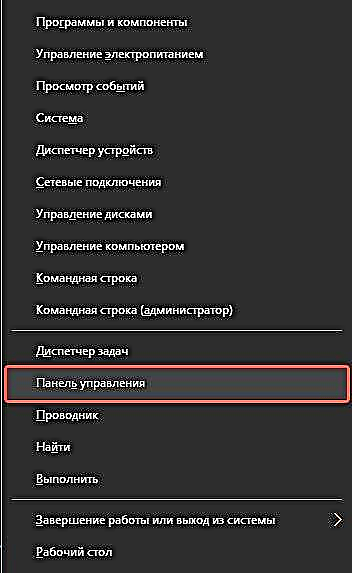
ਵਿਚ ਵਿੰਡੋਜ਼ ਐਕਸਪੀ - 7 ਇਹ ਭਾਗ ਮੀਨੂੰ ਉੱਤੇ ਹੈ “ਸ਼ੁਰੂ ਕਰੋ” - "ਕੰਟਰੋਲ ਪੈਨਲ".

5. ਜੇ "ਕੰਟਰੋਲ ਪੈਨਲ" ਵੇਖਣ .ੰਗ ਵਿੱਚ ਹੈ “ਸ਼੍ਰੇਣੀਆਂ”, ਜਿਵੇਂ ਸਾਡੀ ਉਦਾਹਰਣ ਵਿੱਚ, ਛੋਟੇ ਆਈਕਾਨਾਂ ਦੇ ਡਿਸਪਲੇਅ ਮੋਡ ਤੇ ਜਾਓ - ਤਾਂ ਜੋ ਤੁਸੀਂ ਲੋੜੀਂਦੀ ਚੀਜ਼ ਨੂੰ ਜਲਦੀ ਲੱਭ ਸਕੋ.

6. ਉਥੇ ਇਕਾਈ ਲੱਭੋ "ਫੋਂਟ" (ਜ਼ਿਆਦਾਤਰ ਸੰਭਾਵਨਾ ਹੈ ਕਿ, ਇਹ ਆਖਰੀ ਵਿੱਚੋਂ ਇੱਕ ਹੋਵੇਗਾ), ਅਤੇ ਇਸ 'ਤੇ ਕਲਿੱਕ ਕਰੋ.

7. ਵਿੰਡੋਜ਼ ਵਿੱਚ ਸਥਾਪਿਤ ਫੋਂਟਾਂ ਵਾਲਾ ਇੱਕ ਫੋਲਡਰ ਖੁੱਲੇਗਾ. ਪਹਿਲਾਂ ਡਾedਨਲੋਡ ਕੀਤੀ ਫੋਂਟ ਫਾਈਲ (ਜ਼ਾਂ) ਨੂੰ ਇਸ ਵਿੱਚ ਪੁਰਾਲੇਖ ਤੋਂ ਕੱ Placeੋ.

ਸੁਝਾਅ: ਤੁਸੀਂ ਇਸ ਨੂੰ (ਉਹਨਾਂ ਨੂੰ) ਮਾ folderਸ ਨਾਲ ਫੋਲਡਰ ਤੋਂ ਫੋਲਡਰ ਵਿਚ ਭੇਜ ਸਕਦੇ ਹੋ ਜਾਂ ਕਮਾਂਡਾਂ ਦੀ ਵਰਤੋਂ ਕਰ ਸਕਦੇ ਹੋ Ctrl + C (ਕਾਪੀ) ਜਾਂ Ctrl + X (ਕੱਟ) ਅਤੇ ਫਿਰ Ctrl + V (ਪੇਸਟ)
8. ਇੱਕ ਛੋਟੀ ਸ਼ੁਰੂਆਤੀ ਪ੍ਰਕਿਰਿਆ ਦੇ ਬਾਅਦ, ਫੋਂਟ ਸਿਸਟਮ ਤੇ ਸਥਾਪਤ ਹੋ ਜਾਵੇਗਾ ਅਤੇ ਫੋਲਡਰ ਵਿੱਚ ਦਿਖਾਈ ਦੇਵੇਗਾ ਜਿੱਥੇ ਤੁਸੀਂ ਇਸਨੂੰ ਭੇਜਿਆ ਹੈ.

ਨੋਟ: ਕੁਝ ਫੋਂਟ ਵਿੱਚ ਕਈ ਫਾਈਲਾਂ ਸ਼ਾਮਲ ਹੋ ਸਕਦੀਆਂ ਹਨ (ਉਦਾਹਰਣ ਲਈ, ਸਧਾਰਣ, ਤਿਰਛੇ ਅਤੇ ਬੋਲਡ). ਇਸ ਸਥਿਤੀ ਵਿੱਚ, ਤੁਹਾਨੂੰ ਇਨ੍ਹਾਂ ਸਾਰੀਆਂ ਫਾਈਲਾਂ ਨੂੰ ਫੋਂਟ ਫੋਲਡਰ ਵਿੱਚ ਪਾਉਣ ਦੀ ਜ਼ਰੂਰਤ ਹੈ.
ਇਸ ਪੜਾਅ 'ਤੇ, ਅਸੀਂ ਸਿਸਟਮ ਵਿਚ ਇਕ ਨਵਾਂ ਫੋਂਟ ਜੋੜਿਆ ਹੈ, ਹੁਣ ਸਾਨੂੰ ਇਸ ਨੂੰ ਸਿੱਧਾ ਵਰਡ ਵਿਚ ਜੋੜਨ ਦੀ ਜ਼ਰੂਰਤ ਹੈ. ਹੇਠਾਂ ਅਜਿਹਾ ਕਿਵੇਂ ਕਰਨਾ ਹੈ ਬਾਰੇ ਪੜ੍ਹੋ.
ਵਰਡ ਵਿੱਚ ਇੱਕ ਨਵਾਂ ਫੋਂਟ ਸਥਾਪਤ ਕਰੋ
1. ਵਰਡ ਲਾਂਚ ਕਰੋ ਅਤੇ ਪ੍ਰੋਗਰਾਮ ਵਿਚ ਬਣੇ ਸਟੈਂਡਰਡ ਦੇ ਨਾਲ ਲਿਸਟ ਵਿਚ ਨਵਾਂ ਫੋਂਟ ਲੱਭੋ.

2. ਅਕਸਰ, ਸੂਚੀ ਵਿਚ ਇਕ ਨਵਾਂ ਫੋਂਟ ਲੱਭਣਾ ਇੰਨਾ ਸੌਖਾ ਨਹੀਂ ਹੁੰਦਾ ਜਿੰਨਾ ਇਹ ਲੱਗ ਸਕਦਾ ਹੈ: ਪਹਿਲਾਂ, ਇੱਥੇ ਪਹਿਲਾਂ ਹੀ ਕਾਫ਼ੀ ਕੁਝ ਹੈ, ਅਤੇ ਦੂਜਾ, ਇਸਦਾ ਨਾਮ, ਹਾਲਾਂਕਿ ਇਸ ਦੇ ਆਪਣੇ ਫੋਂਟ ਵਿਚ ਲਿਖਿਆ ਹੋਇਆ ਹੈ, ਕਾਫ਼ੀ ਛੋਟਾ ਹੈ.

ਐਮ ਐਸ ਵਰਡ ਵਿਚ ਇਕ ਨਵਾਂ ਫੋਂਟ ਤੇਜ਼ੀ ਨਾਲ ਲੱਭਣ ਅਤੇ ਟਾਈਪਿੰਗ ਵਿਚ ਇਸ ਦੀ ਵਰਤੋਂ ਕਰਨ ਲਈ, ਇਸ ਸਮੂਹ ਦੇ ਹੇਠਾਂ ਸੱਜੇ ਕੋਨੇ ਵਿਚ ਸਥਿਤ ਛੋਟੇ ਤੀਰ ਤੇ ਕਲਿਕ ਕਰਕੇ ਫੋਂਟ ਸਮੂਹ ਸੰਵਾਦ ਬਾਕਸ ਖੋਲ੍ਹੋ.

3. ਸੂਚੀ ਵਿਚ “ਫੋਂਟ” ਤੁਹਾਡੇ ਦੁਆਰਾ ਸਥਾਪਤ ਕੀਤੇ ਗਏ ਨਵੇਂ ਫੋਂਟ ਦਾ ਨਾਮ ਲੱਭੋ (ਸਾਡੇ ਕੇਸ ਵਿੱਚ, ਇਹ ਅਲਟਮੋਂਟ ਨਿੱਜੀ ਵਰਤੋਂ) ਅਤੇ ਇਸ ਨੂੰ ਚੁਣੋ.

ਸੁਝਾਅ: ਵਿੰਡੋ ਵਿੱਚ “ਨਮੂਨਾ” ਤੁਸੀਂ ਦੇਖ ਸਕਦੇ ਹੋ ਕਿ ਫੋਂਟ ਕਿਵੇਂ ਦਿਖਾਈ ਦਿੰਦਾ ਹੈ. ਇਹ ਤੁਹਾਨੂੰ ਇਸ ਨੂੰ ਹੋਰ ਤੇਜ਼ੀ ਨਾਲ ਲੱਭਣ ਵਿਚ ਸਹਾਇਤਾ ਕਰੇਗਾ ਜੇ ਤੁਸੀਂ ਫੋਂਟ ਦਾ ਨਾਮ ਯਾਦ ਨਹੀਂ ਕਰਦੇ, ਪਰ ਇਸ ਨੂੰ ਨਜ਼ਰ ਨਾਲ ਯਾਦ ਰੱਖਦੇ ਹੋ.
4. ਤੁਹਾਡੇ ਕਲਿੱਕ ਕਰਨ ਤੋਂ ਬਾਅਦ “ਠੀਕ ਹੈ” ਡਾਇਲਾਗ ਬਾਕਸ ਵਿਚ “ਫੋਂਟ”, ਤੁਸੀਂ ਨਵੇਂ ਫੋਂਟ ਤੇ ਜਾਓ ਅਤੇ ਤੁਸੀਂ ਇਸ ਦੀ ਵਰਤੋਂ ਸ਼ੁਰੂ ਕਰ ਸਕਦੇ ਹੋ.

ਇੱਕ ਦਸਤਾਵੇਜ਼ ਵਿੱਚ ਇੱਕ ਫੋਂਟ ਸ਼ਾਮਲ ਕਰੋ
ਆਪਣੇ ਕੰਪਿ computerਟਰ ਉੱਤੇ ਨਵਾਂ ਫੋਂਟ ਸਥਾਪਤ ਕਰਨ ਤੋਂ ਬਾਅਦ, ਤੁਸੀਂ ਇਸ ਨੂੰ ਸਿਰਫ ਘਰ ਵਿੱਚ ਹੀ ਵਰਤ ਸਕਦੇ ਹੋ. ਇਹ ਹੈ, ਜੇ ਤੁਸੀਂ ਕਿਸੇ ਨਵੇਂ ਫੋਂਟ ਵਿੱਚ ਲਿਖਿਆ ਇੱਕ ਟੈਕਸਟ ਦਸਤਾਵੇਜ਼ ਕਿਸੇ ਹੋਰ ਵਿਅਕਤੀ ਨੂੰ ਭੇਜਦੇ ਹੋ ਜਿਸ ਕੋਲ ਸਿਸਟਮ ਵਿੱਚ ਇਹ ਫੌਂਟ ਸਥਾਪਤ ਨਹੀਂ ਹੈ, ਅਤੇ ਇਸ ਲਈ ਉਹ ਸ਼ਬਦ ਵਿੱਚ ਏਕੀਕ੍ਰਿਤ ਨਹੀਂ ਹੈ, ਤਾਂ ਇਹ ਪ੍ਰਦਰਸ਼ਤ ਨਹੀਂ ਕੀਤਾ ਜਾਵੇਗਾ.
ਜੇ ਤੁਸੀਂ ਚਾਹੁੰਦੇ ਹੋ ਕਿ ਨਵਾਂ ਫੋਂਟ ਨਾ ਸਿਰਫ ਤੁਹਾਡੇ ਕੰਪਿ PCਟਰ ਤੇ ਉਪਲਬਧ ਹੋਵੇ (ਚੰਗੀ ਤਰ੍ਹਾਂ, ਪ੍ਰਿੰਟਰ ਉੱਤੇ, ਪਹਿਲਾਂ ਹੀ ਕਾਗਜ਼ ਦੀ ਇੱਕ ਛਾਪੀ ਹੋਈ ਸ਼ੀਟ ਤੇ), ਪਰ ਹੋਰ ਕੰਪਿ computersਟਰਾਂ, ਹੋਰ ਉਪਭੋਗਤਾਵਾਂ ਤੇ ਵੀ, ਇਸ ਨੂੰ ਇੱਕ ਪਾਠ ਦਸਤਾਵੇਜ਼ ਵਿੱਚ ਸ਼ਾਮਲ ਕਰਨਾ ਲਾਜ਼ਮੀ ਹੈ. ਹੇਠਾਂ ਅਜਿਹਾ ਕਿਵੇਂ ਕਰਨਾ ਹੈ ਬਾਰੇ ਪੜ੍ਹੋ.
ਨੋਟ: ਇੱਕ ਦਸਤਾਵੇਜ਼ ਵਿੱਚ ਇੱਕ ਫੋਂਟ ਸ਼ਾਮਲ ਕਰਨਾ ਐਮਐਸ ਵਰਡ ਦਸਤਾਵੇਜ਼ ਦਾ ਆਕਾਰ ਵਧਾਏਗਾ.
1. ਵਰਡ ਡੌਕੂਮੈਂਟ ਵਿਚ ਟੈਬ 'ਤੇ ਜਾਓ "ਵਿਕਲਪ"ਜਿਸਨੂੰ ਮੀਨੂੰ ਰਾਹੀਂ ਖੋਲ੍ਹਿਆ ਜਾ ਸਕਦਾ ਹੈ “ਫਾਈਲ” (ਬਚਨ 2010 - 2016) ਜਾਂ ਬਟਨ “ਐਮ ਐਸ ਵਰਡ” (2003 - 2007).

2. ਤੁਹਾਡੇ ਸਾਹਮਣੇ ਵਿਖਾਈ ਦੇਣ ਵਾਲੇ "ਵਿਕਲਪ" ਡਾਇਲਾਗ ਬਾਕਸ ਵਿਚ, ਭਾਗ 'ਤੇ ਜਾਓ “ਸੇਵਿੰਗ”.

3. ਅੱਗੇ ਬਕਸਾ ਚੈੱਕ ਕਰੋ "ਇੱਕ ਫਾਈਲ ਵਿੱਚ ਏਮਬੇਡ ਫੋਂਟ".

4. ਚੁਣੋ ਕਿ ਕੀ ਤੁਸੀਂ ਸਿਰਫ ਮੌਜੂਦਾ ਅੱਖਰਾਂ ਨੂੰ ਹੀ ਸ਼ਾਮਲ ਕਰਨਾ ਚਾਹੁੰਦੇ ਹੋ ਜੋ ਵਰਤਮਾਨ ਦਸਤਾਵੇਜ਼ ਵਿਚ ਵਰਤੇ ਜਾਂਦੇ ਹਨ (ਇਹ ਫਾਈਲ ਦਾ ਆਕਾਰ ਘਟਾ ਦੇਵੇਗਾ), ਭਾਵੇਂ ਤੁਸੀਂ ਸਿਸਟਮ ਫੋਂਟ ਦੀ ਜਾਣ ਪਛਾਣ ਨੂੰ ਬਾਹਰ ਕੱ wantਣਾ ਚਾਹੁੰਦੇ ਹੋ (ਅਸਲ ਵਿਚ, ਇਸ ਦੀ ਜ਼ਰੂਰਤ ਨਹੀਂ ਹੈ).

5. ਟੈਕਸਟ ਡੌਕੂਮੈਂਟ ਨੂੰ ਸੇਵ ਕਰੋ. ਹੁਣ ਤੁਸੀਂ ਇਸਨੂੰ ਹੋਰ ਉਪਭੋਗਤਾਵਾਂ ਨਾਲ ਸਾਂਝਾ ਕਰ ਸਕਦੇ ਹੋ, ਕਿਉਂਕਿ ਨਵਾਂ ਫੋਂਟ ਜੋ ਤੁਸੀਂ ਜੋੜਿਆ ਹੈ ਉਹ ਉਨ੍ਹਾਂ ਦੇ ਕੰਪਿ onਟਰ ਤੇ ਵੀ ਪ੍ਰਦਰਸ਼ਿਤ ਹੋਵੇਗਾ.

ਦਰਅਸਲ, ਇਹ ਖ਼ਤਮ ਕੀਤਾ ਜਾ ਸਕਦਾ ਹੈ, ਕਿਉਂਕਿ ਹੁਣ ਤੁਸੀਂ ਵਿੰਡੋਜ਼ ਵਿਚ ਸਥਾਪਿਤ ਕਰਨ ਤੋਂ ਬਾਅਦ, ਵਰਡ ਵਿਚ ਫੋਂਟ ਕਿਵੇਂ ਸਥਾਪਿਤ ਕਰਨਾ ਜਾਣਦੇ ਹੋ. ਅਸੀਂ ਚਾਹੁੰਦੇ ਹਾਂ ਕਿ ਤੁਸੀਂ ਮਾਈਕ੍ਰੋਸਾੱਫਟ ਵਰਡ ਦੀਆਂ ਨਵੀਆਂ ਵਿਸ਼ੇਸ਼ਤਾਵਾਂ ਅਤੇ ਅਸੀਮ ਸੰਭਾਵਨਾਵਾਂ ਨੂੰ ਪ੍ਰਾਪਤ ਕਰਨ ਵਿਚ ਸਫਲਤਾ ਪ੍ਰਾਪਤ ਕਰੋ.











